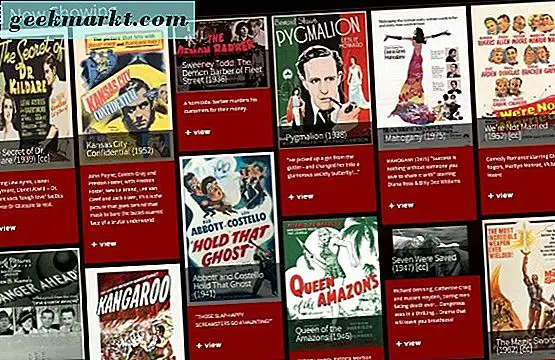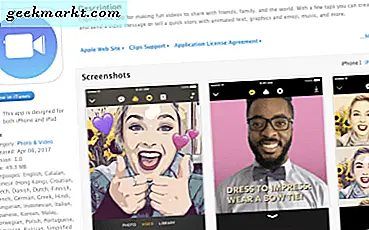Apple annoncerede sin nyeste macOS, også kendt som Big Sur, på WWDC 2020. Det har modtaget en større funktionsopgradering og designreparation, hvilket betyder endnu større ting til den endelige udgivelse. Jeg har brugt det siden første dag, og jeg har fundet et par funktioner, tip og tricks, som du vil elske det. Lad os se det.
Da den endelige version endnu ikke er frigivet, er denne liste ikke komplet, men da jeg opdager nye funktioner, og Apple ruller dem ud i fremtidige opdateringer, vil jeg opdatere denne artikel.
Bedste macOS Big Sur-funktioner
1. Kan tilpasses kontrolcenter
At være en del af iOS og iPadOS i årevis har Control Center endelig fundet vej til macOS, og det bringer en følelse af kontinuitet på tværs af hele økosystemet. Brug af det er lige så simpelt, klik på ikonet Kontrolcenter øverst til højre, og der har du adgang til alle de hurtige handlingsknapper såsom lysstyrke, lyd, Wi-Fi, Bluetooth osv. Du kan tilpasse ikonerne og bringe dem til menulinjen for endnu hurtigere adgang.
Læs også:WWDC 2020 - iOS 14 Top tip og tricks til at få mest muligt ud af din iPhone
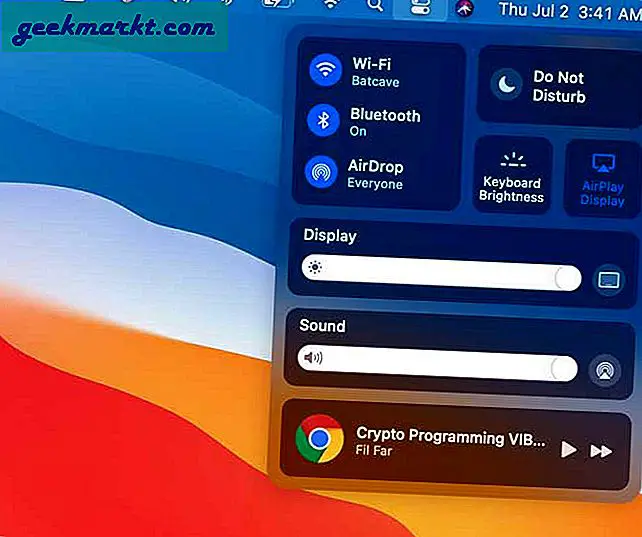
2. Widgets
Ligesom iOS 14 er widgets tilgængelige til macOS Big Sur og ligner meget den mobile modstykke. Widgets følger den samme lille, mellemstore og store profil, som du kan justere i redigeringsvinduet. Min eneste klage over widgets er imidlertid, at de er til stede i meddelelsespanelet, og der er ikke en måde at holde dem flydende over andre vinduer.
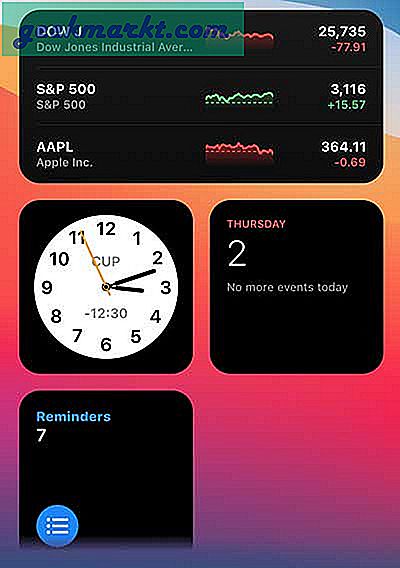
3. Interaktive meddelelser
Underretninger er en stor del af macOS, og det får en opgradering. Du vil være i stand til at interagere med underretningerne og tage handling bare ved at klikke og holde på meddelelsen. For eksempel, hvis du får en kalendermeddelelse om en kommende begivenhed, kan du bare klikke og holde nede for at åbne en forhåndsvisning af endda i din kalender. Pænt.
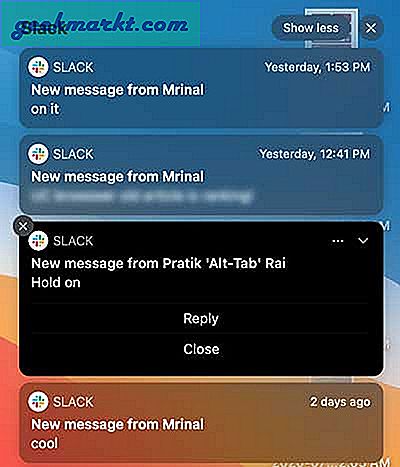
4. Batterihistorik
Batteri-monitoren på iPhone er et virkelig indsigtsfuldt værktøj, der giver dig mulighed for at analysere adfærd for apps, der bruger mest juice på enheden. Nu vil du også kunne spore batteriforbruget på dine MacBooks, der kører macOS Big Sur. Det fortæller dig statistik om den sidste opladningsstatus, apps, der bruger mest batteri, tendenser osv.
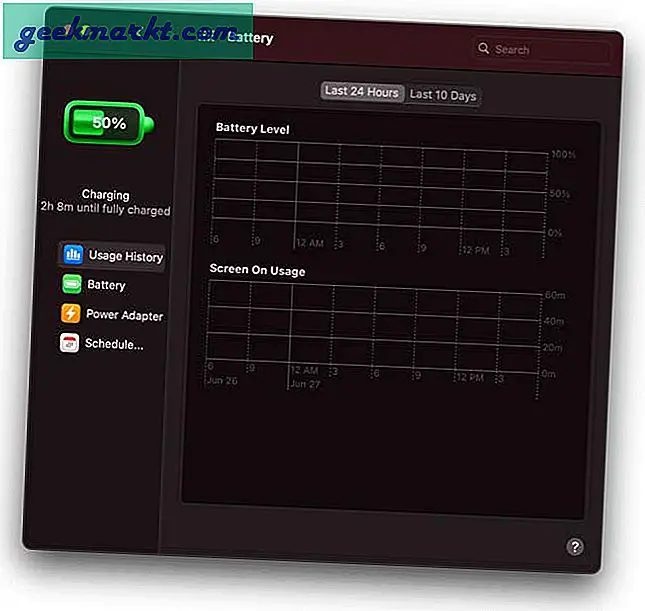
5. Automatisk enhedsskift med AirPods
AirPods var aldrig rigtig sømløse, hvis du inkluderer macOS, og det hele vil ændre sig med de nyeste OS-opdateringer. iOS 14, iPadOS 14 og macOS Big Sur ville bringe ægte sømløshed til AirPods, og du behøver ikke længere manuelt at afbryde forbindelsen og slutte AirPods til din computer. For eksempel ser du en film på iPad, og der kommer et opkald, dine AirPods dirigerer automatisk til den enhed, du modtager opkaldet på.
6. Hold musen over for at få vist et eksempel på Safari
Safari-browseren får også en opdatering, og nu vil websiderne indlæses hurtigere, du vil være i stand til at tilpasse startsiden og endda importere dine adgangskoder fra Chrome. Eksempler på internettet giver dig mulighed for at se et hurtigt uddrag af websiden uden at ændre faner. ganske enkelt hold markøren over en fane og se en forhåndsvisning, det er ret praktisk.
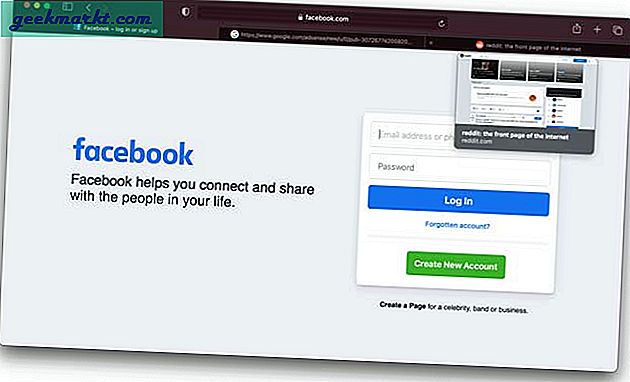
7. Føj fotos til noter med iPhone / iPad
macOS Big Sur gør det nemmere end nogensinde før at tilføje billeder til dine noter. Klik blot på knappen Fotos i Notes-appen, og vælg Tag foto. Det åbner kameraet på din nærliggende iPhone eller iPad og uploader billedet direkte til noten.
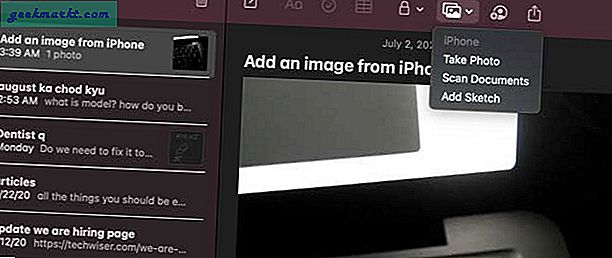
8. Liveopdateringer til delt ETA
Selvom denne funktion også er tilgængelig til iPhones, men jeg kan godt lide, at de tilbød den her. Når dine venner eller familie deler deres ETA via Apple Maps, kan du nu få liveopdateringer af deres placering. Det gør det meget nemmere at estimere, hvornår de ankommer, eller er de fast i trafikken.
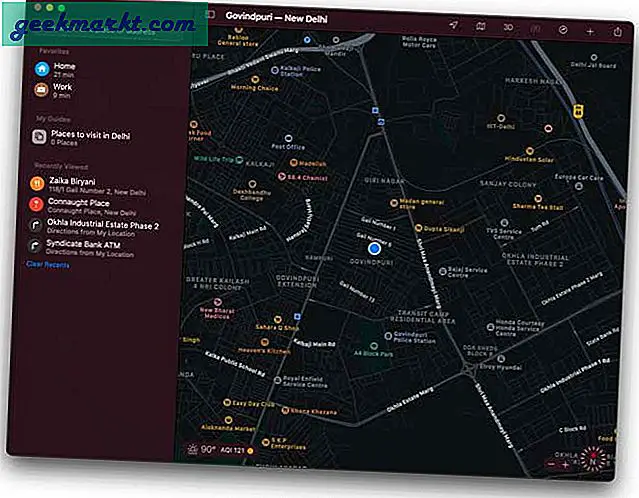
Afsluttende ord
Dette var nogle af de bedste funktioner, tips og tricks, som du bør vide om den nyeste macOS Big Sur. Efterhånden som nye funktioner frigives, vil jeg tilføje og opdatere elementerne på listen. Lige nu er mine yndlingsfunktioner i macOS Big Sur Control Center og Safari-opdateringer, men hvad med dig? Hvad er din yndlingsfunktion i Big Sur? Lad mig vide i kommentarerne nedenfor.
Læs: WWDC2020 - Sådan får du iOS 14 og macOS-baggrunde til enhver enhed?